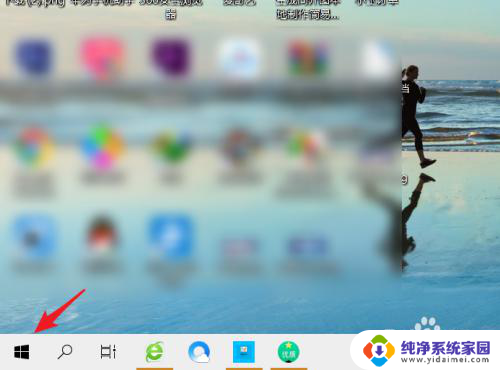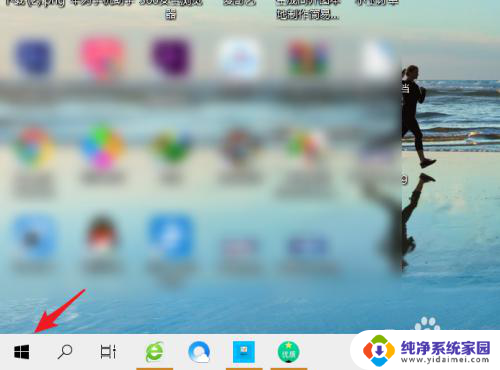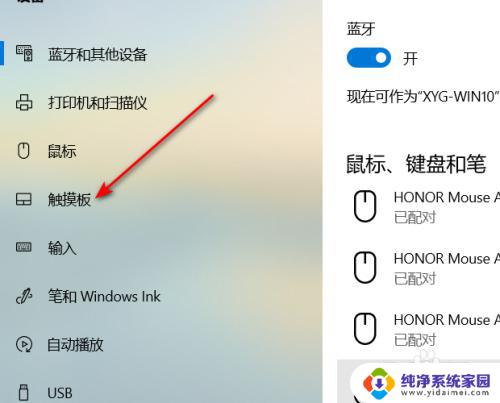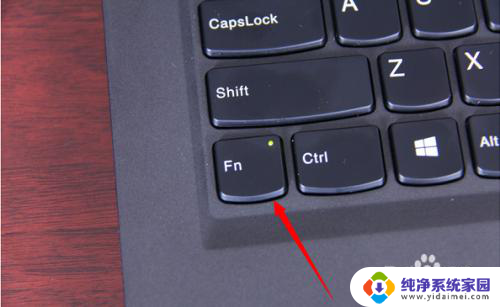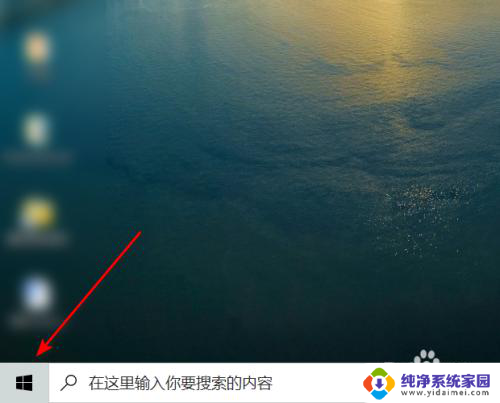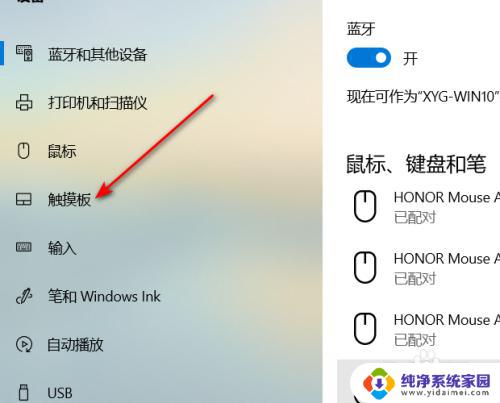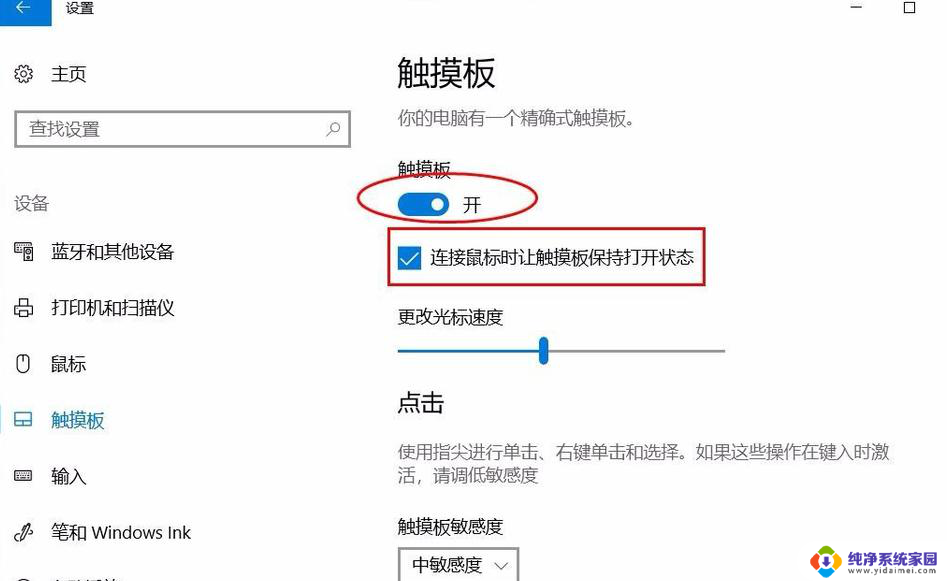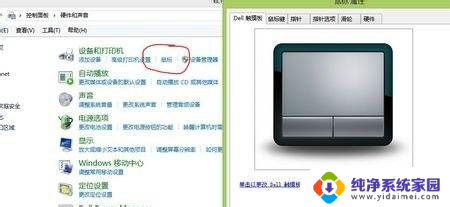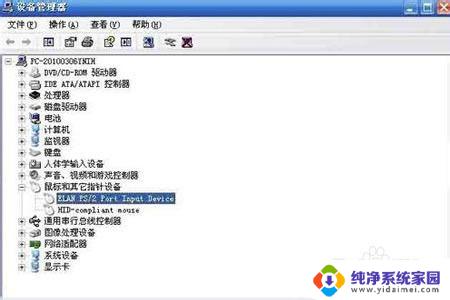戴尔笔记本触摸屏如何关闭 Dell笔记本触摸板关闭方法
更新时间:2024-02-02 12:52:31作者:jiang
在现代科技日益发达的时代,戴尔笔记本成为了人们工作学习中不可或缺的一部分,有时候我们使用笔记本时会遇到一个令人困扰的问题,那就是触摸屏的关闭。对于一些习惯使用鼠标的人来说,触摸板的误触不仅影响工作效率,还可能导致一些不必要的操作。如何关闭戴尔笔记本的触摸板呢?下面将为大家介绍一些简单有效的方法。
步骤如下:
1.打开戴尔笔记本进入系统后,点击左下方的win图标。
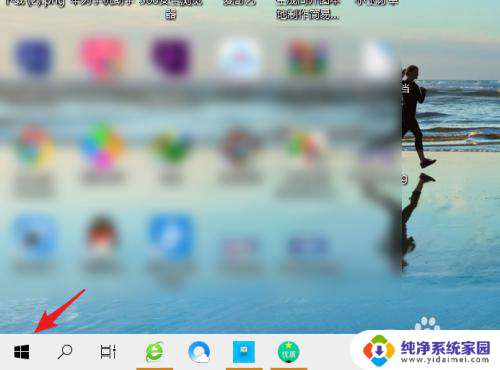
2.点击后,在上方的窗口中。选择设置的图标进入。
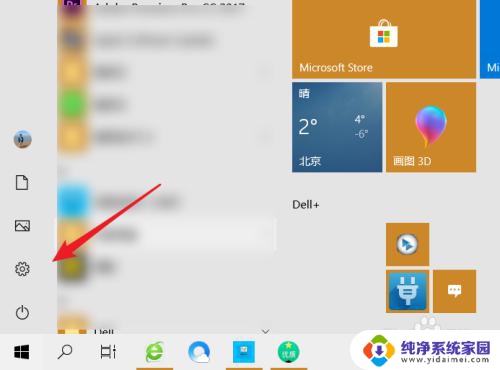
3.进入设置界面后,点击设备的选项。
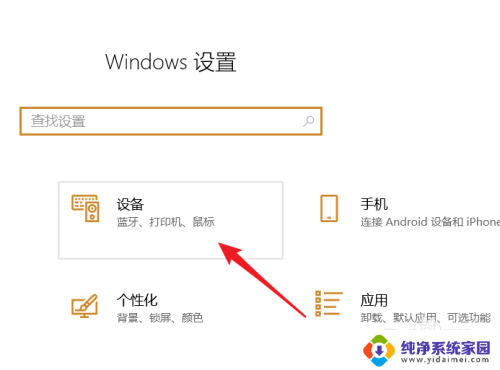
4.在设备界面,点击左侧的触摸板选项。

5.点击后,将触摸板后方的开关关闭。
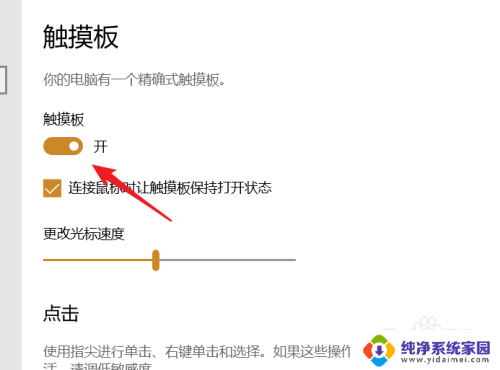
6.关闭后,就无法使用戴尔笔记本触摸板的功能。
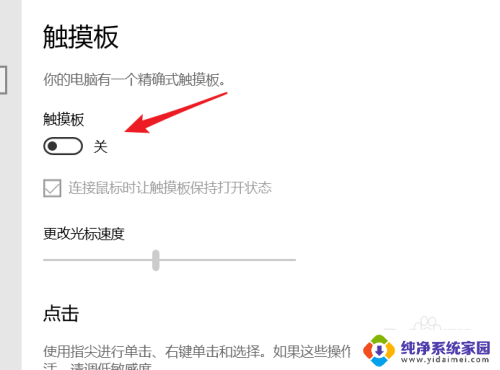
以上就是如何关闭戴尔笔记本的触摸屏的全部内容,如果您还不清楚,您可以按照小编的方法进行操作,希望这能帮助到大家。